PrivaZer er skræddersyet til at styrke dit digitale privatliv i Windows ved at slette alle spor, du måtte efterlade på pc’en. Uanset om det er skjulte miniaturer af slettede fotos dybt inde i pc’ens indre, eller den knapt så skjulte liste over seneste brugte dokumenter, sørger programmet for, at uvedkommende ikke får fingrene i oplysningerne. Du kan med andre ord gøre dig så godt som usynlig på computeren. Og det er let at gøre, for blot med et par klik kan du få Privazer til at køre en dybdegående scanning af hele styresystemet og efterfølgende slette alt fra historikken i samtlige browsere installeret på pc’en til afslørende midlertidige filer i Windows. Desuden har Privazer også en smart funktion, der gør det muligt at slette filer fuldstændigt ved at overskrive dem med tom data.
Gør programmet klar til at slette spor
Når du kører PrivaZer for første gang, skal du sætte programmet op og vælge de rette oplysninger, som skal slettes. Bemærk, at sletter du visse spor, kan det have en lille effekt på, hvor hurtigt pc’en arbejder.

1
Hent PrivaZer i Fordelszonen, og installer det. Når PrivaZer åbner for første gang, ses dette vindue. Sæt en markering ved Tilpas PrivaZer til dine behov 1 , og klik på Næste 2 .
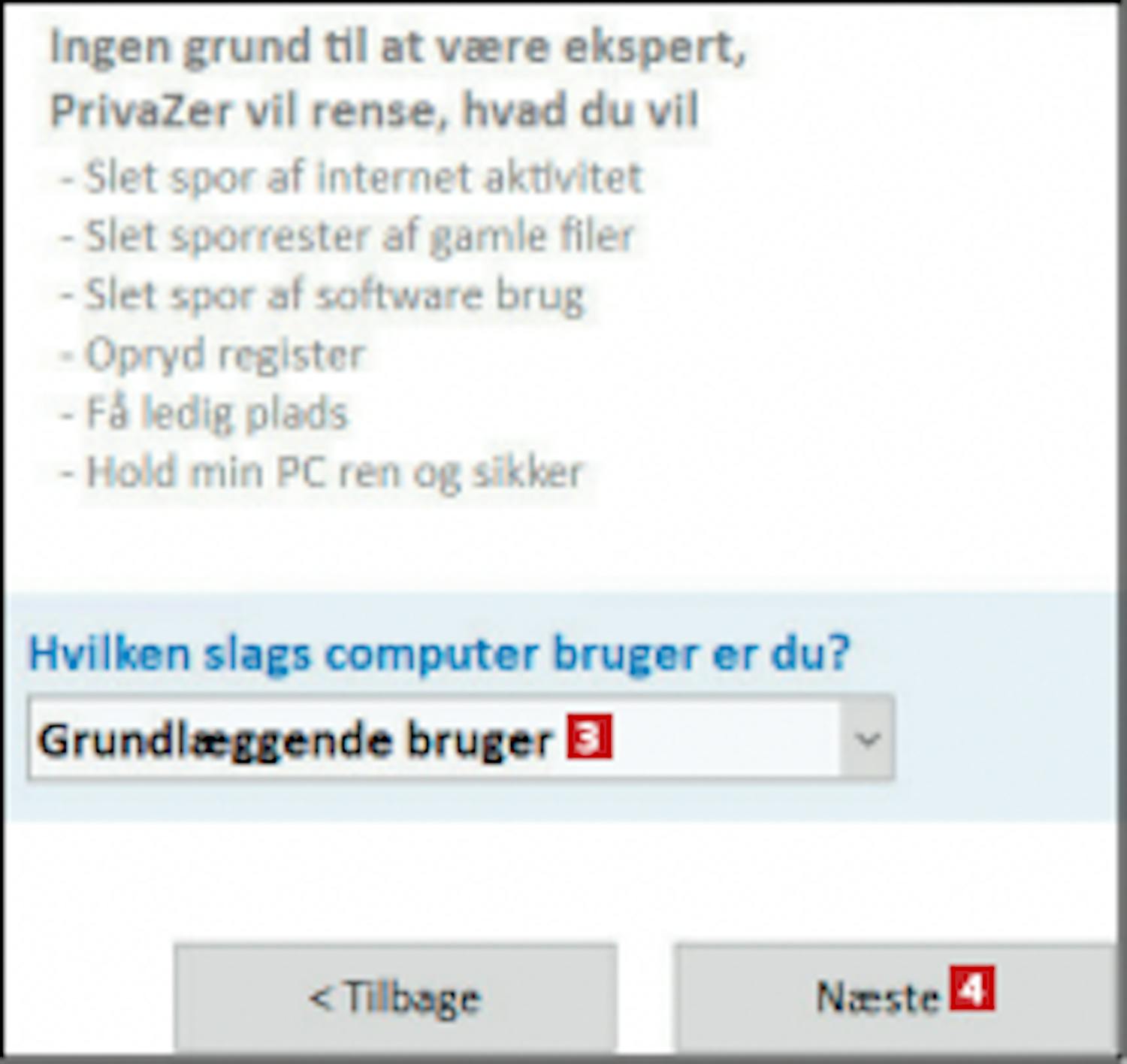
2
Lad markeringen være ved Grundlæggende bruger 3 , og klik på knappen Næste 4 .
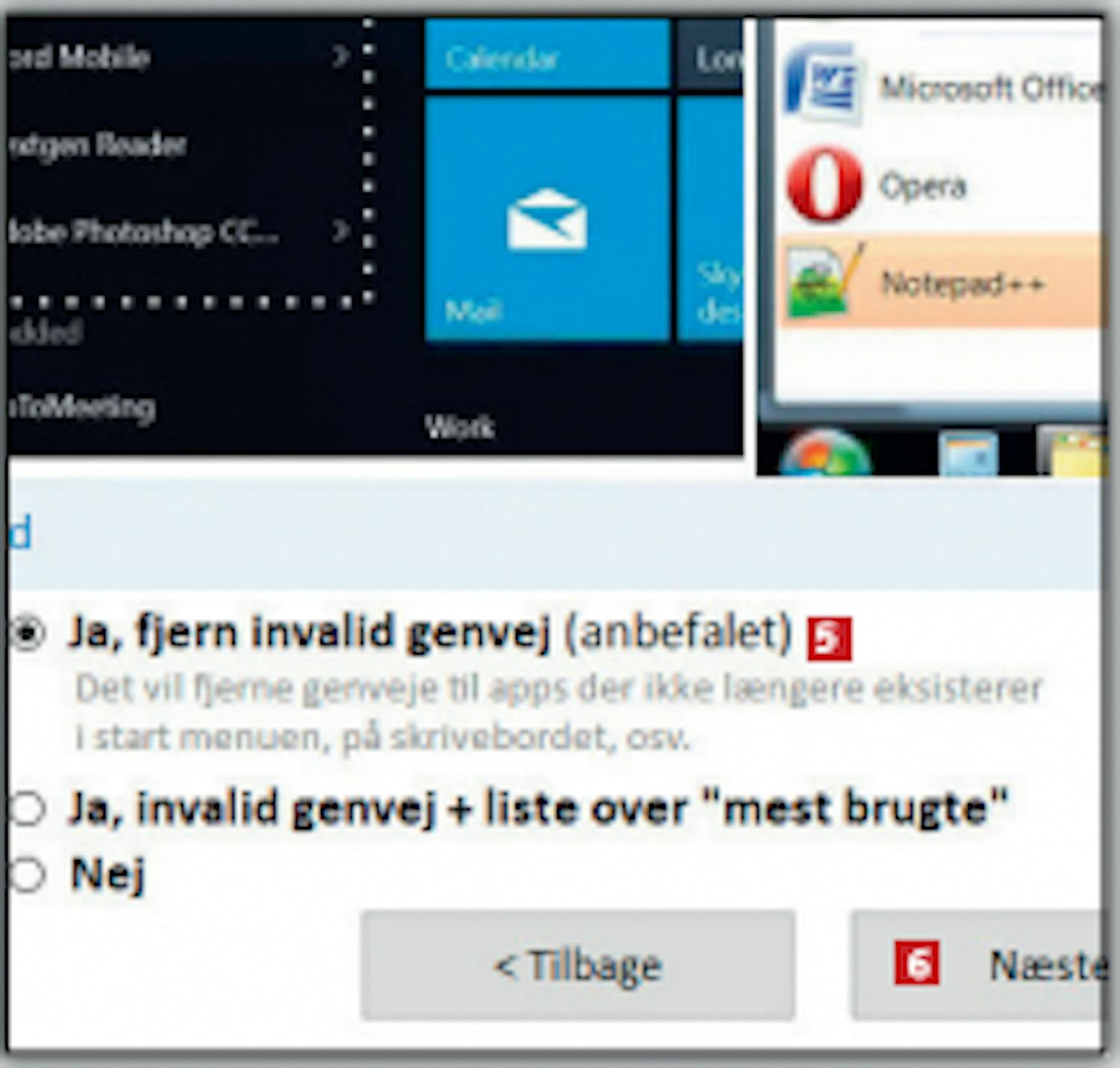
3
Af og til gemmer et program sin genvej, selv om programmet er slettet. Fjern den forældede genvej ved at vælge Ja, fjern invalid genvej (anbefalet) 5 , og klik på Næste 6 .
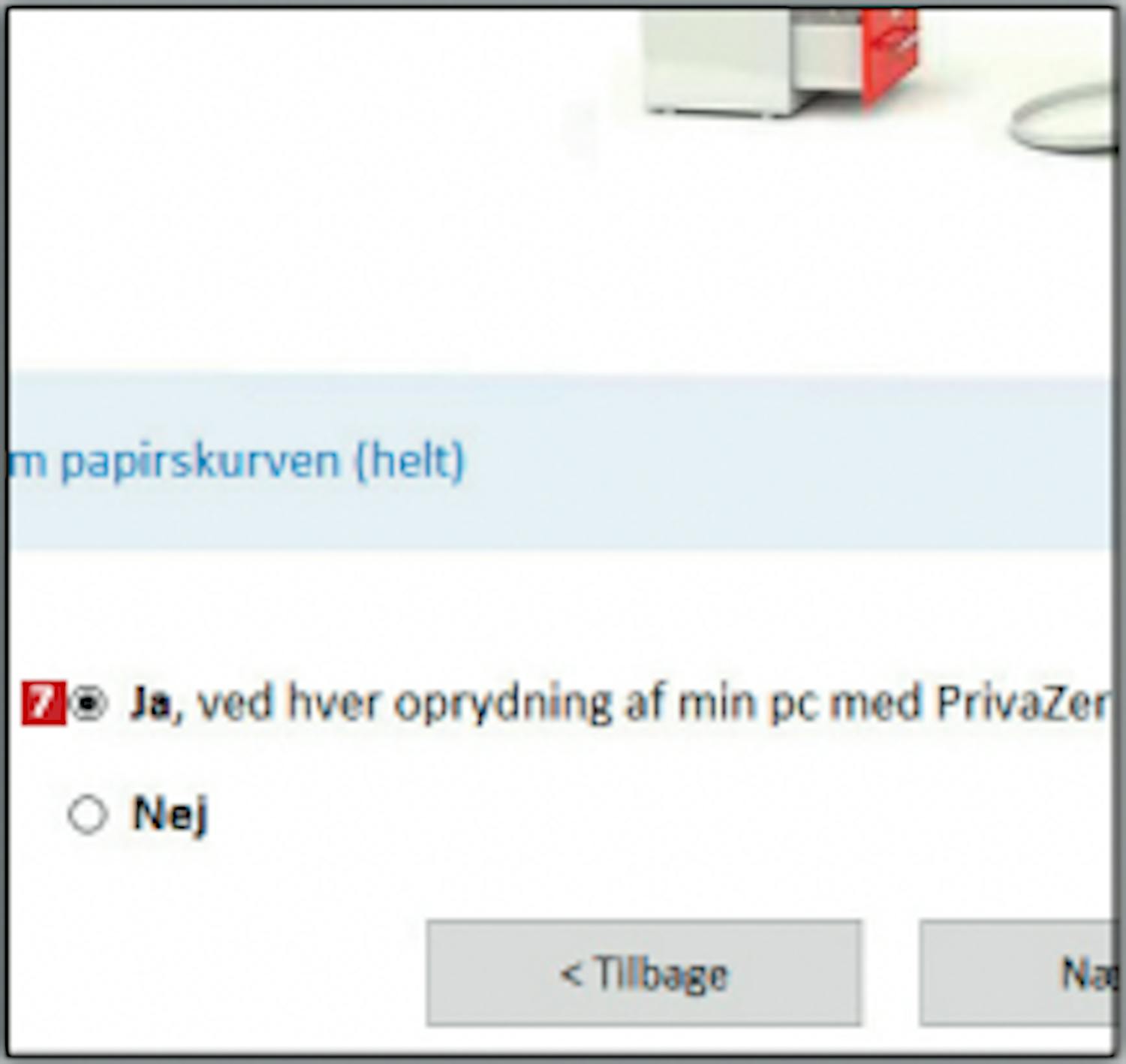
4
Vælg Ja, ved hver oprydning af min pc med PrivaZer 7 . Så sørger PrivaZer for, at Papirkurven bliver tømt helt. Klik derefter på Næste igen.

5
Kontor- og billedbehandlingsprogrammer husker de filer, der sidst har været i brug. Vælg Ja 8 , og klik på Næste på både denne side og den næste side for at forhindre det.

6
Stifinder er en stor sladrehank i Windows. Fjern Stifinders spor ved at klikke i feltet ud for Ja 9 , og klik så på Næste på denne side og den næste, der handler om thumbnails.

7
Nu kan du fjerne adresser, mailadresser og telefonnumre, som browseren har gemt. Klik i feltet ved Ja (Foreslået for privathed) 10, og klik så på Næste-knappen igen.

8
Sæt nu en markering ved Ja (Foreslået for privathed) 11 for at fjerne miniaturebilleder, der henviser til dine mest besøgte hjemmesider. Klik derefter på Næste.

9
Browsere gemmer nogle gange åbnede faner til næste gang, browseren åbnes. Vælg Ja (Foreslået for privathed) 12 for at forhindre, at dette sker, og klik på Næste.

10
Du kan mindske risikoen for, at cookies viser spor efter dig, ved at lade PrivaZer vælge cookies. Vælg Ja, automatisk (anbefalet) 13, og klik på knappen Næste.

11
Klik i feltet ud for Ja, Fjern alle (Foreslået for privathed) 14 for at fjerne cachefiler, der afslører, hvad du foretager dig på nettet. Klik derefter på Næste igen.

12
Nu skal du vælge at slette datoer for, hvornår bestemte mapper blev åbnet. Klik på Ja, (Fjern spor af slettede mapper) 15, og gå videre ved at klikke på Næste.

13
Du får også mulighed for at fjerne historik over, hvilke Microsoft-spil du har spillet. Sæt en markering ved Ja (anbefalet på arbejdet) 16, og klik på Næste.

14
I dette trin og i det næste, skal du vælge, om gamle istallationer af Windows og tilhørende installationsfiler skal fjernes. Du kan trygt vælge Ja 17 og Næste i begge trin.

15
Slumringsfunktionen i Windows kan udnyttes til at snage i dine oplysninger. Vælg derfor Ja 18, og klik til sidst på Gem 19. Programmet er nu gjort klar til at slette spor.
Rens C-drevet for personlige oplysninger
Når du har valgt, hvilke spor PrivaZer skal slette, er du klar til at udføre selve oprydningen af C-drevet. Det kan tage en smule tid, første gang du gør det, så du skal væbne dig med tålmodighed.

1
Før sporene kan slettes, skal Cdrevet scannes for potentielle spor. Åbn PrivaZer, og vælg Dybde scanning HDD, SSD, USB,... 1 i programmets hovedmenu.

2
Nu skal du vælge, hvilken enhed der skal scannes for personlige oplysninger. Vælg Computer 2 .

3
Sæt disse tre flueben 3 nederst til højre i programvinduet. Gør du det, sikrer du dig, at styresystemet ikke lider skade ved en fejl.

4
Lad fluebenet ved Vælg alle 4 stå for at scanne alle områder af computeren for spor

5
Klik på knappen Scan 5 for at begynde scanningen af hele Cdrevet på computeren.

6
Scanningen er nu i gang. Her kan du se, hvor lang tid det samlet set forventes at tage 6 .

7
Du ser denne boks undervejs i scanningen, hvis en browser er åben. Klik på krydset i højre hjørne af det lille vindue 7 , og luk din browser. Scanningen fortsætter herefter.

8
Når scanningen er færdig, skal programmet slette sporene. Klik på knappen Opryd 8 .

9
Du får mulighed for at vælge forskellige oprydninger. Jo grundigere programmet rydder op, jo længere tid tager det at slette spor. Vælg Normal oprydning 9 , da det er den mest grundige, og oprydningen går i gang.

10
Programmet er nu i gang med at slette samtlige valgte spor på pc’en og i browsere. Det kan tage noget tid at gennemføre hele oprydningen.

11
Når du nærmer dig afslutningen på oprydningen, ser du denne boks. Klik på krydset i øverste højre hjørne af den lille boks for at lukke vinduet.
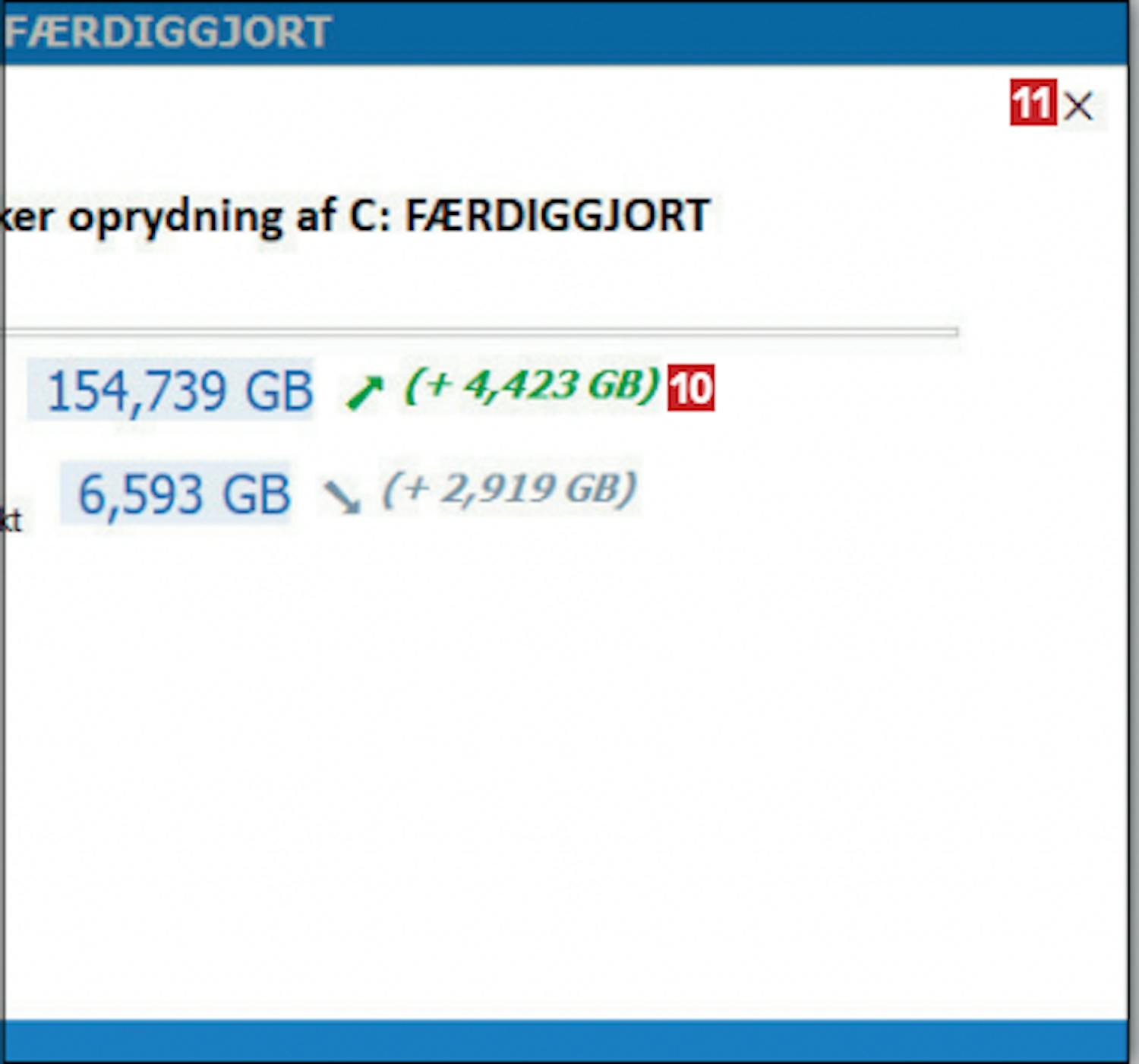
12
Oprydningen er nu fuldført, og du får besked om, hvilke spor der er blevet fjernet 10. Klik på krydset i den lille boks for at lukke den 11.

13
Du ser nu et mere detaljeret overblik over, hvad PrivaZer har ryddet ud i. Klikker du på Se 12 ud for kategorierne, uddyber programmet, hvilke spor der konkret er tale om.

